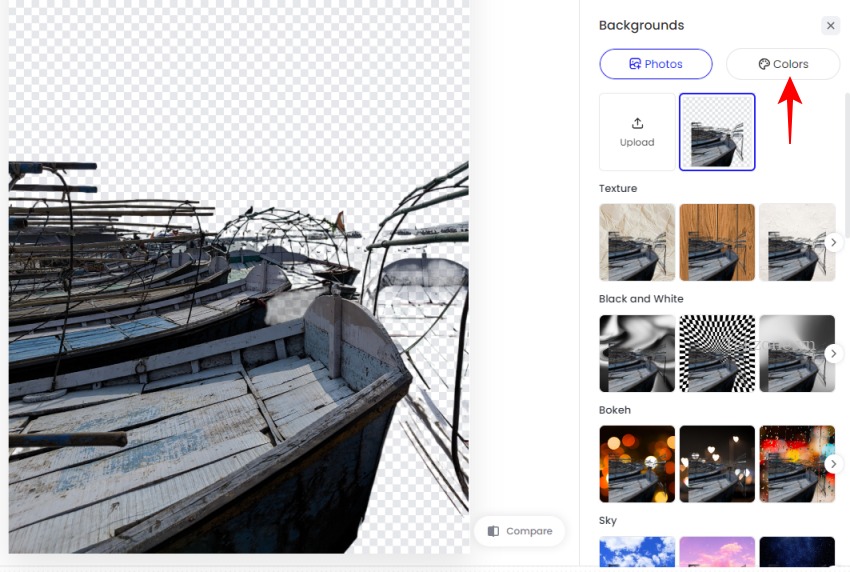
Nền của một hình ảnh gắn bó chặt chẽ với Chủ thể, hoặc trước đây nó đã từng như vậy. Ngày nay, các công cụ tách nền ảnh online bằng AI (Tiếng Anh thường gọi là Remove Background) cho phép bạn xóa hoặc thay đổi nền bằng bất cứ thứ gì bạn muốn. Fotor là một trong những công cụ như vậy cho phép bạn dễ dàng trích xuất đối tượng từ một hình ảnh hoặc làm nổi bật nền của nó với vô số họa tiết và màu sắc đồng nhất. Đây là tất cả mọi thứ bạn cần biết để thay đổi nền ảnh thành màu trắng online miễn phí.
Cách thay đổi nền ảnh thành màu trắng online bằng Fotor
Đầu tiên, hãy truy cập fotor.com trong trình duyệt và đăng nhập. Bạn sẽ nhận được 1 số Credit miễn phí để ta·ádếp tục. Sau đó nhấp vào AI Tools ở bên trái.
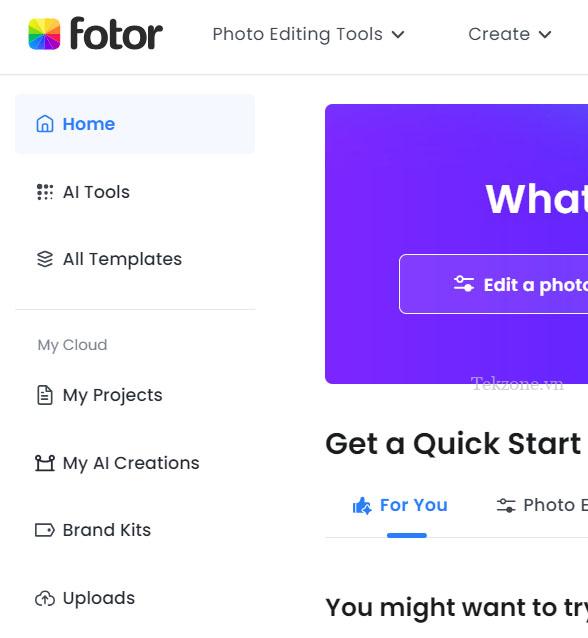
Sau đó chọn Background Remover trong “AI Editing”.
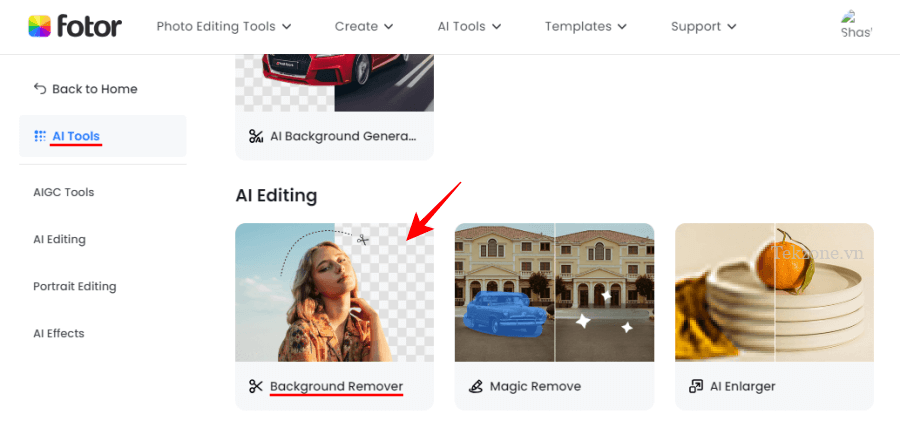
Thêm hình ảnh
Tiếp theo, nhấp vào Tải lên hình ảnh .
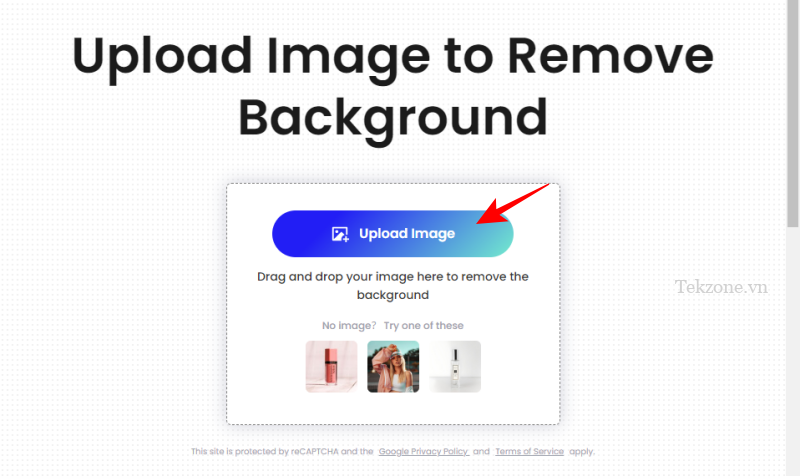
Điều hướng đến hình ảnh có nền mà bạn muốn thay đổi, chọn nó và nhấp vào Mở .
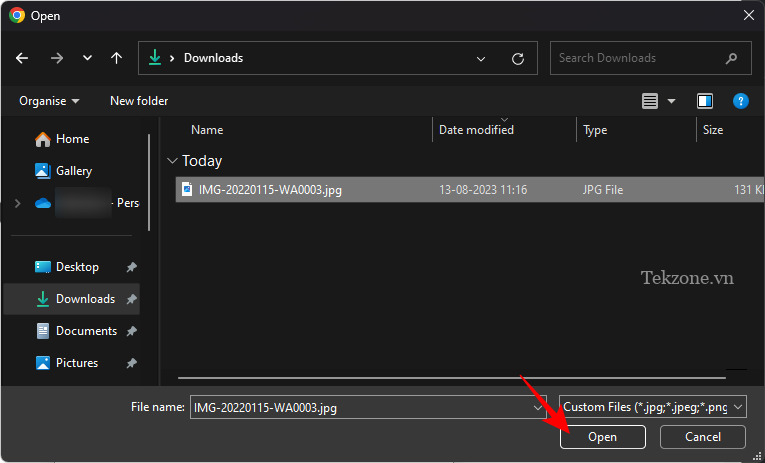
Ngay sau khi hình ảnh được tải lên, AI của Fotor sẽ bắt đầu trích xuất chủ thể khỏi nền.
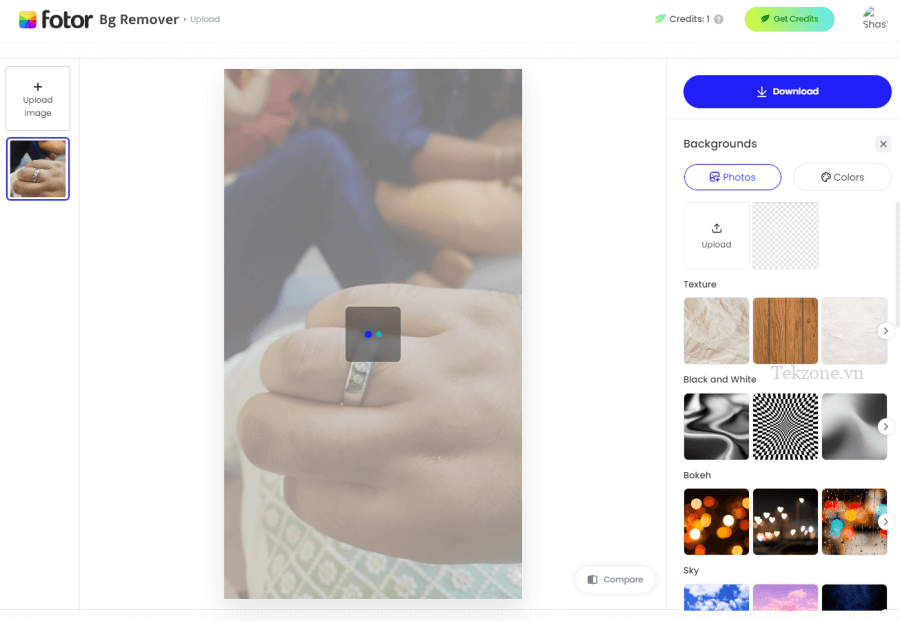
Sau khi AI xóa nền xong, bạn sẽ chỉ còn lại chủ thể của bức ảnh.
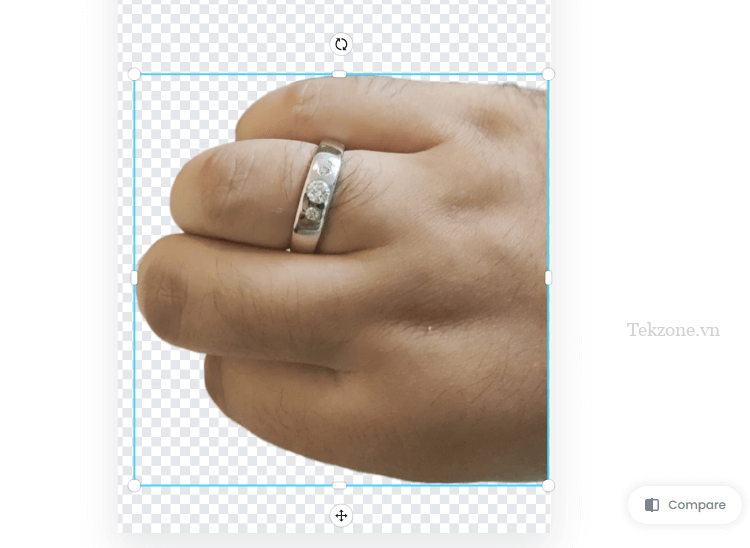
Bây giờ bạn đã xóa phông nền, bạn có thể lưu file dạng JPEG để đổi nền ảnh thành màu trắng hoặc chọn phông nền khác để áp dụng cho nó.
Chọn nền hoặc màu
Fotor cho phép bạn thay thế nền của hình ảnh bằng một màu đặt trước hoặc một màu đồng nhất. Hãy xem cả hai áp dụng như thế nào.
Thay đổi hình nền
Trong phần “Nền” ở bên phải, bạn sẽ có nhiều tùy chọn khác nhau để lựa chọn, chẳng hạn như Hoạ tiết, Đen trắng, Bokeh, Bầu trời, v.v.
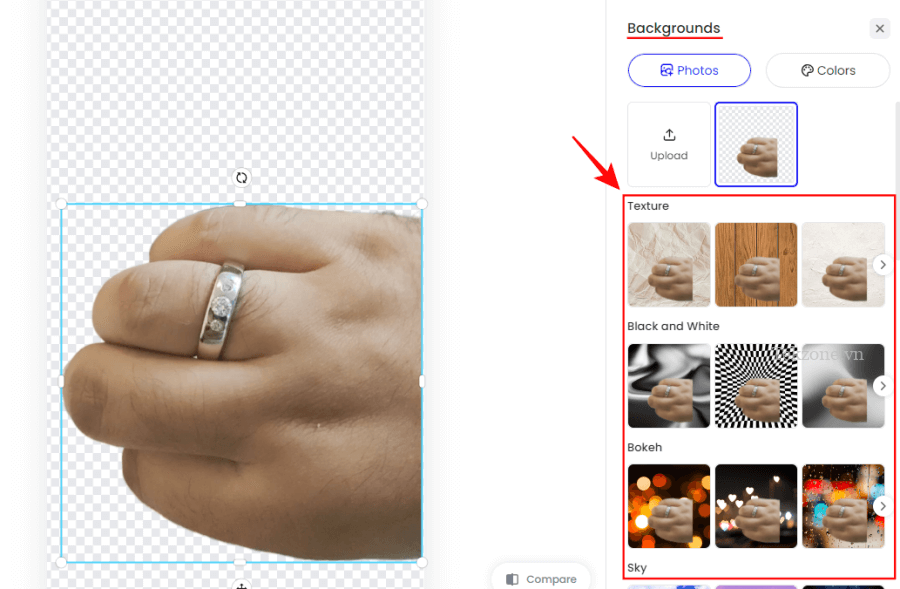
Bấm vào một cái để áp dụng nó vào hình ảnh và xem nó trông như thế nào.
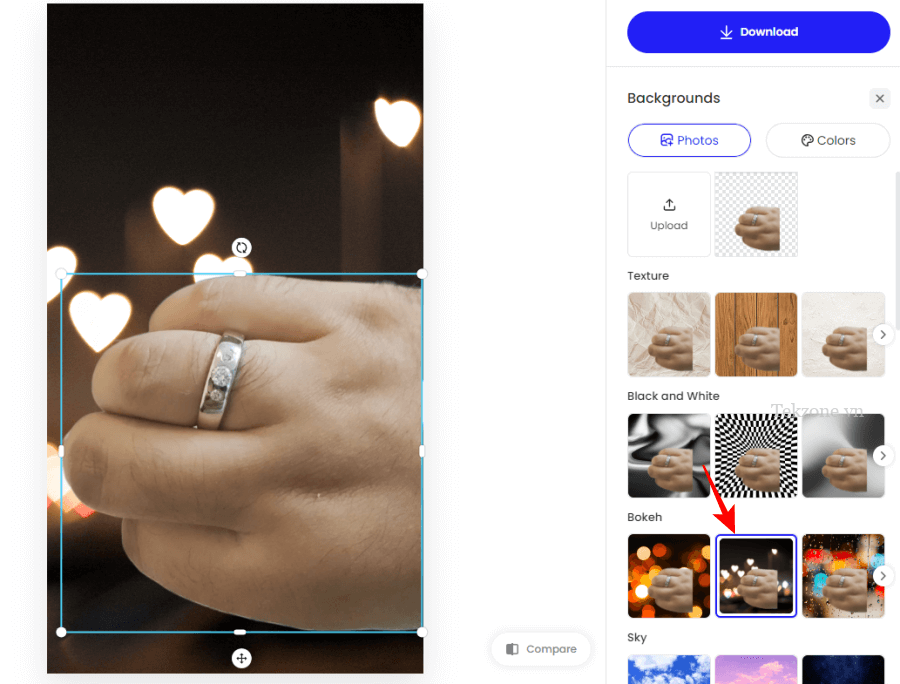
Sử dụng các thanh điều khiển xung quanh hình ảnh để thay đổi kích thước đối tượng và định vị lại đối tượng.
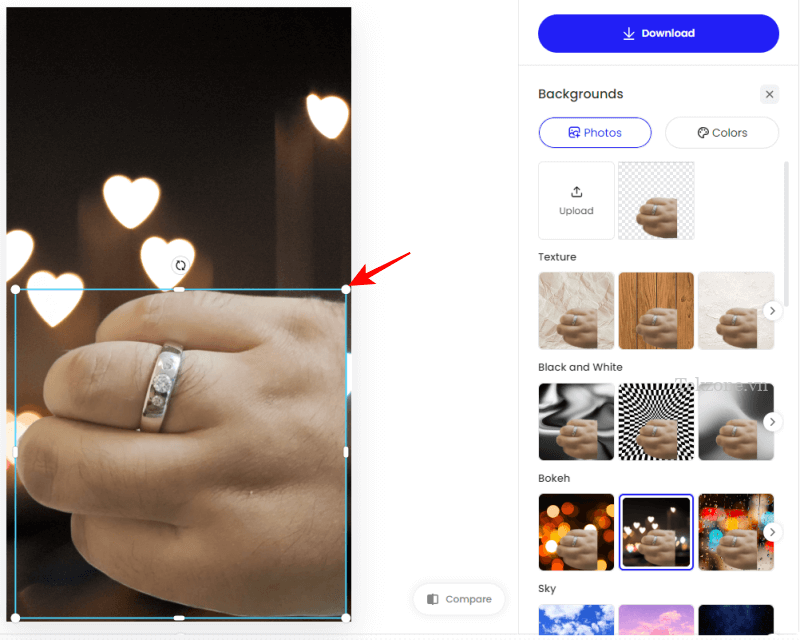
Để xem hình ảnh có nền mới so với hình nền cũ như thế nào, hãy nhấp vào nút “So sánh” ở góc dưới cùng bên phải.
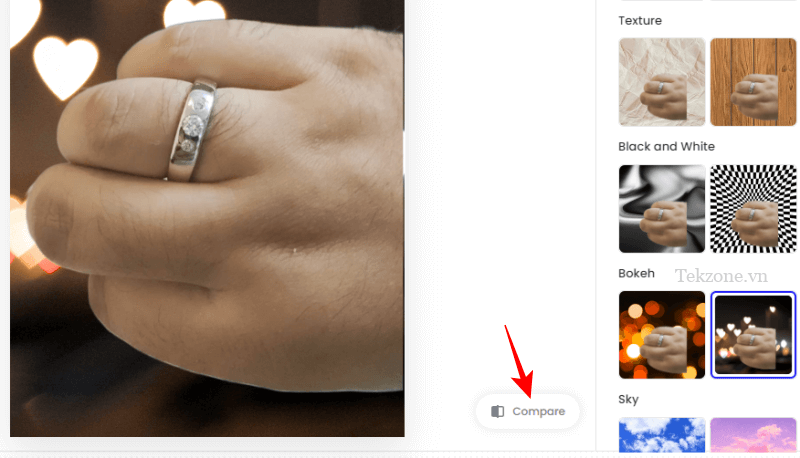
Thay đổi màu sắc
Nếu bạn muốn thay thế nền không có gì ngoài một màu đơn sắc, hãy nhấp vào tab Màu thay thế.
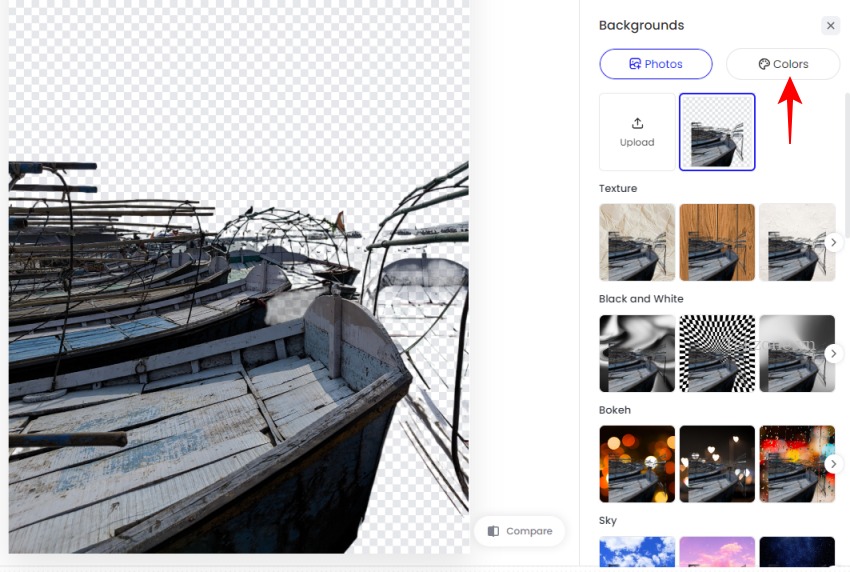
Và chọn một màu đơn sắc để đi cùng với nó.
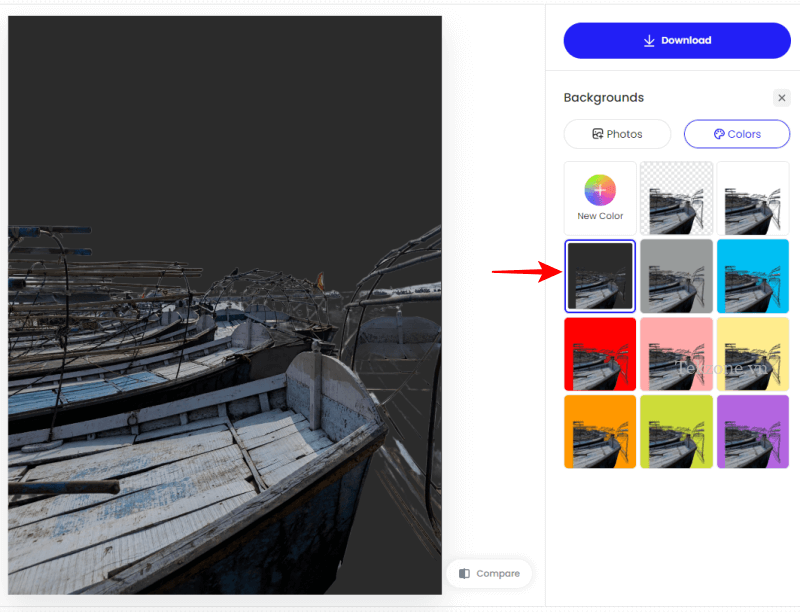
Bạn có thể tự do thử nghiệm với các cài đặt trước nền, điều chỉnh vị trí hình ảnh và thay đổi nền khi bạn thấy phù hợp.
Tải xuống hình ảnh
Khi bạn đã áp dụng nền phù hợp với hình ảnh của mình, tất cả những gì còn lại là tải xuống. Nhấp vào tùy chọn Tải xuống để làm như vậy.
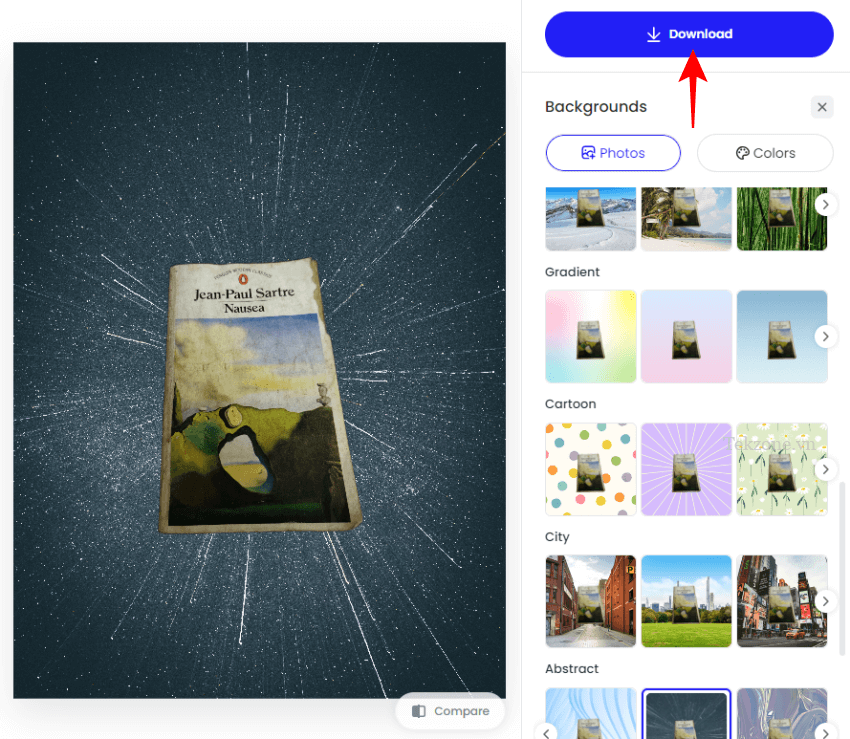
Chọn “Hình ảnh HD” và chọn Tải xuống .
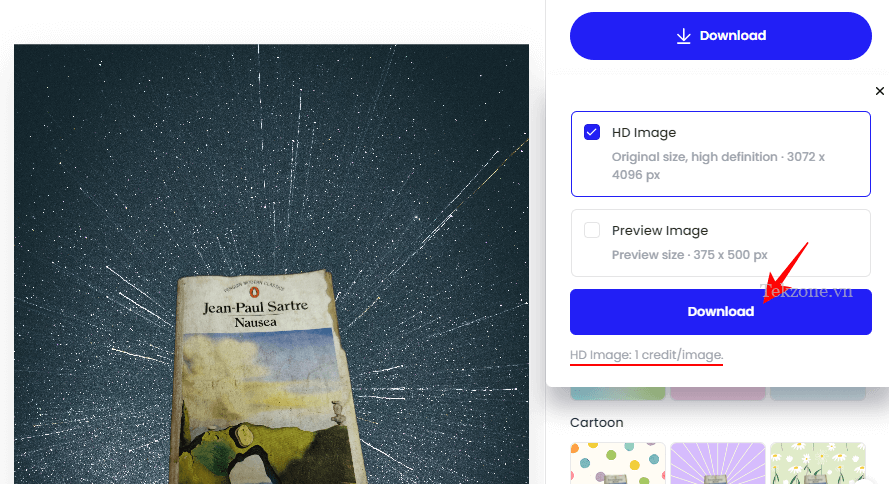
Lưu ý rằng việc tải xuống hình ảnh có độ phân giải cao sẽ khiến bạn phải trả một khoản Credit. Nếu bạn không muốn sử dụng các khoản Credit của mình, bạn có thể chọn tải xuống bản xem trước như đã thấy trong phần mềm chỉnh sửa Fotor.
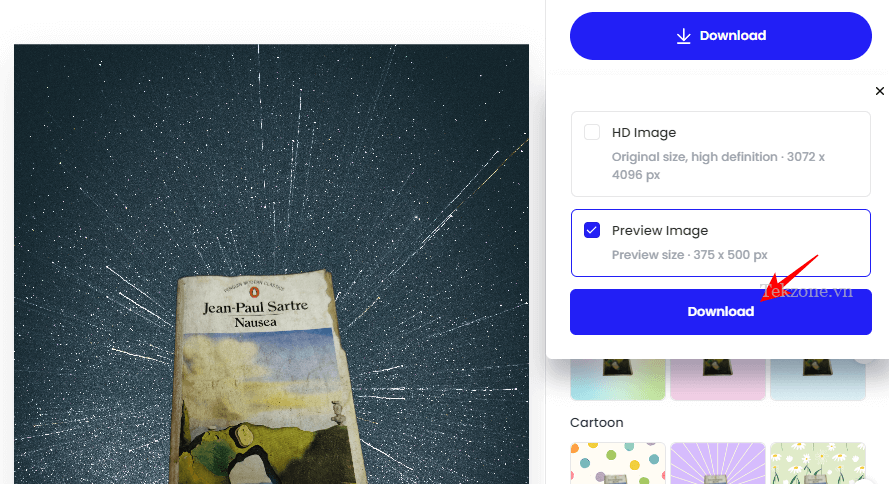
Và ngay lập tức, hình ảnh với nền mới sẽ được tải xuống.
Câu hỏi thường gặp
Chúng ta hãy xem một số câu hỏi thường gặp về việc thay đổi hình nền miễn phí bằng Fotor.
Tôi có thể thay đổi hình nền miễn phí trên Fotor không?
Có, Fotor cho phép bạn thay đổi nền của bất kỳ hình ảnh nào miễn phí. Tải xuống hình ảnh đã chỉnh sửa ở chất lượng HD sẽ khiến bạn phải trả một khoản Credit (nó cung cấp miễn phí cho người dùng lần đầu). Khi bạn đã sử dụng hết Credit miễn phí của mình, bạn sẽ phải mua thêm Credit. Ngoài ra, bạn cũng có thể tải xuống hình ảnh với chất lượng xem trước mà không tốn bất kỳ khoản Credit nào.
Fotor có xóa nền khỏi hình ảnh không?
Có, Fotor sử dụng AI để nhận dạng và xóa nền khỏi hình ảnh ngay khi bạn tải chúng lên công cụ xóa nền của nó.
Fotor là một trong những công cụ chỉnh sửa hình ảnh online được hỗ trợ bởi AI tốt hơn hiện có. Khả năng thay đổi nền của nó là một trong những tính năng khác nhau mà nó cung cấp để có thể chỉnh sửa hình ảnh một cách dễ dàng, theo cách bạn thích. Chúng tôi hy vọng hướng dẫn này đã giúp bạn như vậy.




